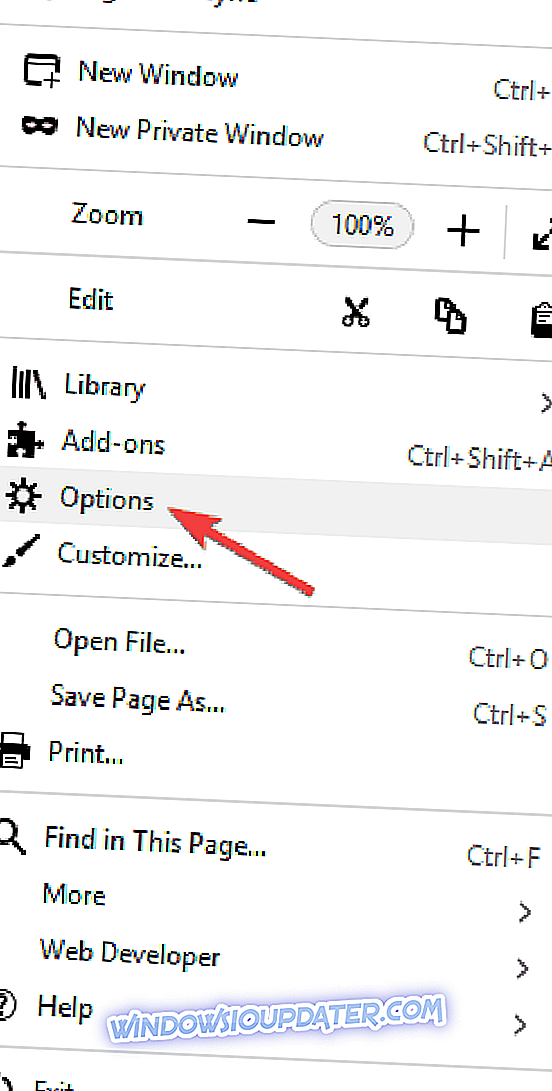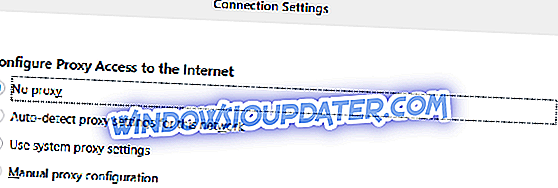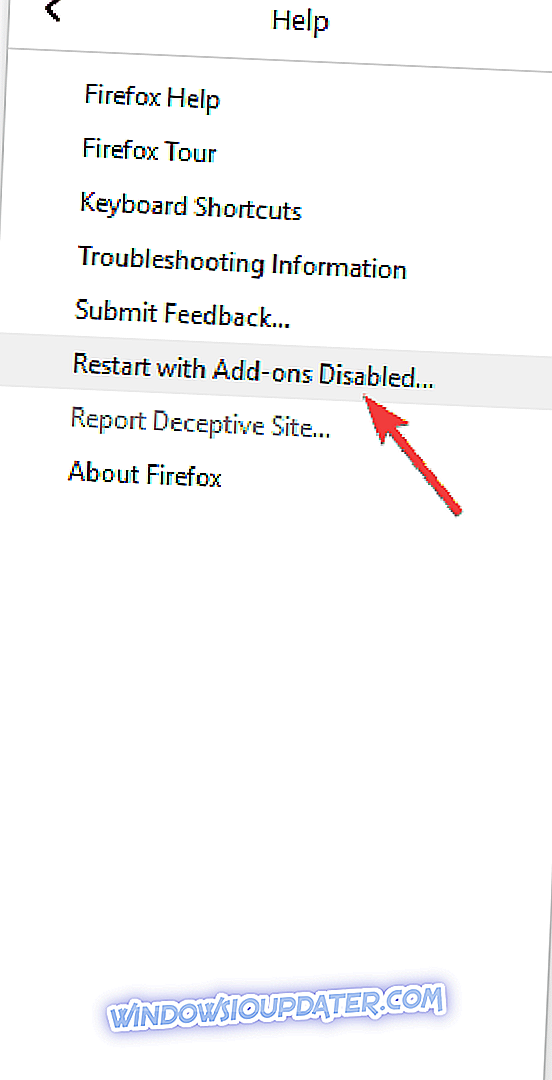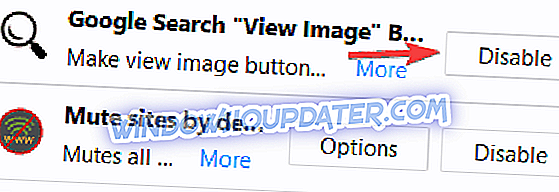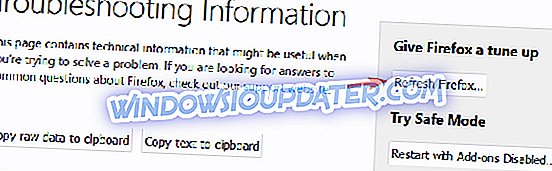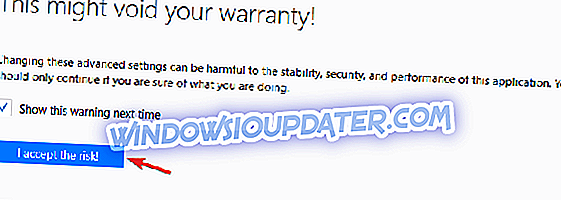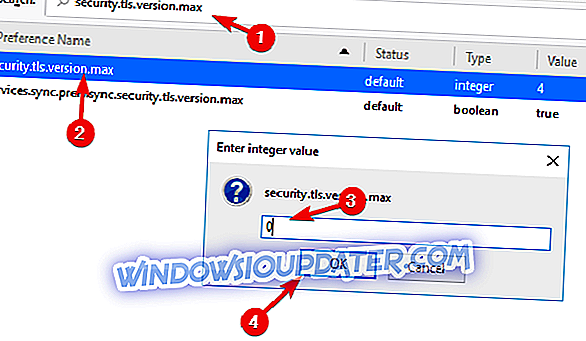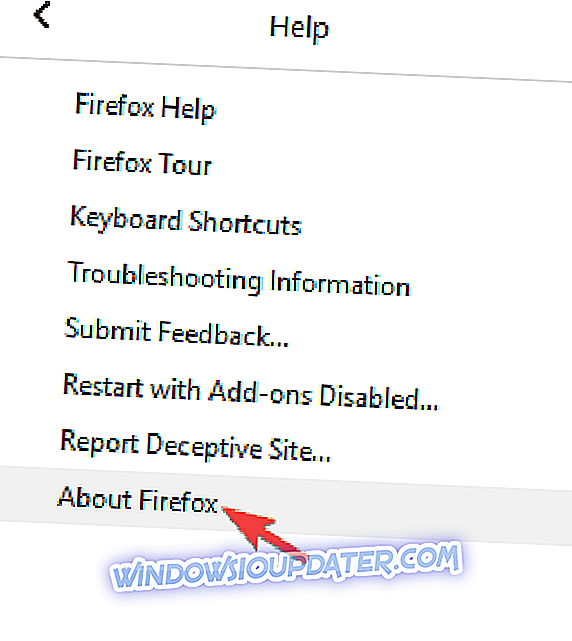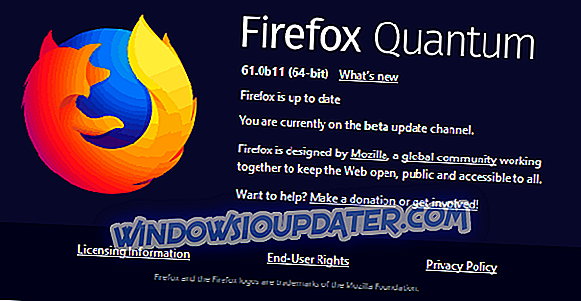Erhalten Sie einen Fehler ssl_error_rx_record_too_long, wenn Sie versuchen, eine Website in Firefox über eine sichere Verbindung mit dem HTTPS-Protokoll zu öffnen? Wenn dies der Fall ist, wird eine Registerkarte "Sichere Verbindung fehlgeschlagen" mit dem Fehlercode "ssl_error_rx_record_too_long" geöffnet. Dies bedeutet, dass der Browser die sicheren Daten nicht überprüfen kann. Dies ist in der Regel auf ein nicht korrekt konfiguriertes SSL-Zertifikat zurückzuführen. So können Sie den Fehler "ssl_error_rx_record_too_long" in Firefox beheben.
Wie man ssl_error_rx_record_too_long im Firefox repariert?
Firefox ist ein großartiger Browser, aber viele Benutzer haben während der Verwendung von ssl_error_rx_record_too_long berichtet. Dies kann ein großes Problem sein. Wenn Sie von diesem Problem sprechen, haben wir einige ähnliche Probleme, die von Benutzern gemeldet wurden:
- Ssl_error_rx_record_too_long Facebook, Wikipedia, Youtube, Onedrive, Pinterest, Spotify, Dropbox, Google, Gmail - Diese Nachricht kann beim Besuch Ihrer Lieblingswebseiten erscheinen. Wenn Sie auf diese Nachricht stoßen, sollten Sie einige unserer Lösungen ausprobieren.
- Ssl_error_rx_record_too_long Windows 7, 10 - Dieser Fehler kann in jeder Windows-Version auftreten. Selbst wenn Sie Windows 7 oder Windows 8.1 verwenden, sollten Sie einige unserer Lösungen ausprobieren, da sie mit allen Windows-Versionen vollständig kompatibel sind.
- Ssl_error_rx_record_too_long Kaspersky - Benutzern zufolge kann Ihr Problem mit Ihrem Antivirenprogramm auftreten. Viele haben berichtet, dass Kaspersky dieses Problem verursacht hat, aber selbst wenn Sie Kaspersky nicht verwenden, deaktivieren Sie Ihr Virenschutzprogramm und prüfen Sie, ob dies hilfreich ist.
- Ssl_error_rx_record_too_long VPN - Manchmal kann Ihr Proxy dieses Problem verursachen, wenn er nicht ordnungsgemäß konfiguriert ist. Um das Problem zu beheben, überprüfen Sie die Proxy-Konfiguration oder versuchen Sie es mit einer VPN-Software.
Lösung 1 - Geben Sie die Site-URL mit dem HTTP-Protokoll ein
Eine einfache Lösung, die möglicherweise funktioniert, besteht darin, die Website stattdessen mit HTTP zu öffnen. Alles, was Sie dazu brauchen, ist das Ersetzen von // am Anfang der URL durch // . Öffnen Sie eine leere Registerkarte und geben Sie die URL der Website erneut ein. Beginnen Sie stattdessen mit //.
Lösung 2 - Wählen Sie die Einstellung Kein Proxy
Öffnen Sie die Verbindungseinstellungen von Firefox, um zu überprüfen, ob Sie eine nicht benötigte Proxy-Verbindung verwenden. Wenn Sie die direkte Proxy-Verbindung herstellen, kann dies durch Konfigurieren der No Proxy-Einstellung des Browsers möglich sein. Sie können diese Einstellung wie folgt konfigurieren:
- Drücken Sie die Menütaste Öffnen und wählen Sie Optionen .
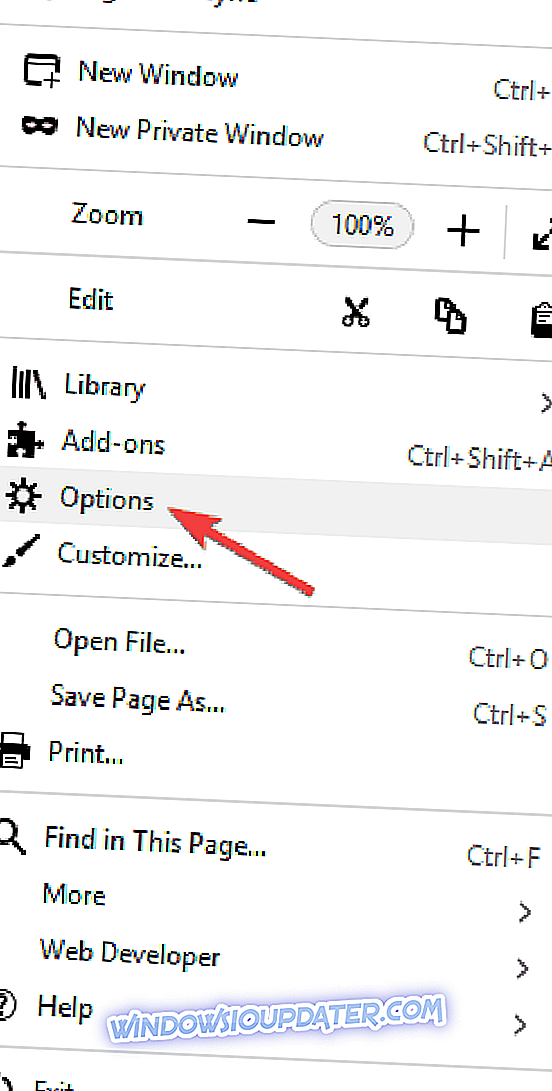
- Scrollen Sie nach unten zum Abschnitt Netzwerk-Proxy und klicken Sie auf Einstellungen .

- Wenn der Browser mit einer nicht wesentlichen Proxy-Verbindung konfiguriert ist, wählen Sie dort die Option Kein Proxy aus.
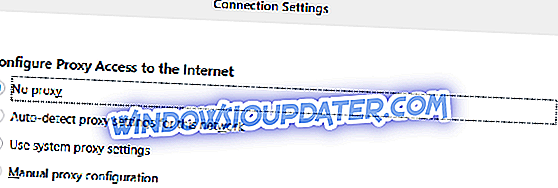
- Drücken Sie die OK- Taste und starten Sie Firefox neu.
Lösung 3 - Öffnen Sie Firefox im abgesicherten Modus
Firefox verfügt wie Windows über einen abgesicherten Modus, in dem Sie den Browser öffnen können. Dies kann dazu beitragen, verschiedene Browserfehler zu beheben, einschließlich des Fehlers ssl_error_rx_record_too_long. Im abgesicherten Modus werden die Add-Ons und die Hardwarebeschleunigung vorübergehend deaktiviert und Firefox wird auf das Standarddesign zurückgesetzt. Auf diese Weise können Sie möglicherweise eine Website öffnen, die sonst nicht in Firefox geöffnet wurde.
- Klicken Sie zunächst auf das Menü Öffnen und wählen Sie Hilfe .
- Anschließend können Sie die Option Restart with Add-ons Disabled auswählen .
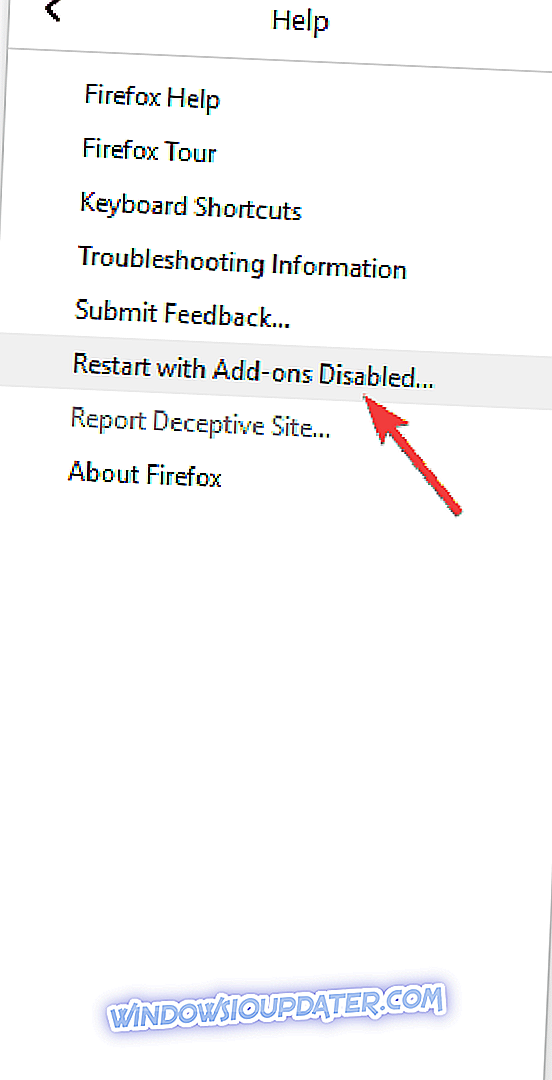
- Drücken Sie die Restart- Taste, um die ausgewählte Option zu bestätigen.
- Drücken Sie die Schaltfläche Im abgesicherten Modus starten .
- Versuchen Sie jetzt erneut, eine Verbindung zur Website herzustellen. Öffnet es sich im abgesicherten Modus?
Lösung 4 - Deaktivieren Sie die Add-Ons von Firefox
Wenn die Website im abgesicherten Modus geöffnet wird, müssen Sie sie nicht mehr wirklich reparieren. Sie können jedoch möglicherweise den Fehler "ssl_error_rx_record_too_long" beheben, ohne den Browser im abgesicherten Modus zu öffnen. Da die Site im abgesicherten Modus geöffnet wird, verursachen einige Add-Ons, die eine Verbindung zu Webservern herstellen, möglicherweise den SSL-Fehler. Sie können Firefox-Add-Ons wie folgt ausschalten:
- Wenn Sie sich noch im abgesicherten Modus befinden, klicken Sie auf Öffnen > Hilfemenü öffnen . Wählen Sie dann die Option Restart with Add-ons Enabled aus .
- Geben Sie about: addons in die Firefox-URL-Leiste ein und drücken Sie die Eingabetaste .
- Drücken Sie die Disable- Tasten, um die Add-Ons auszuschalten.
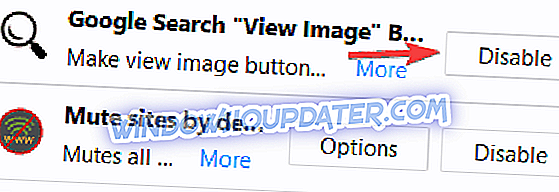
- Starten Sie den Browser neu und öffnen Sie die Website erneut.
Lösung 5 - Aktualisieren Sie den Browser
Das Wiederherstellen der Standardeinstellungen eines Browsers ist immer eine gute Lösung für verschiedene Browserprobleme. Dadurch werden alle in Firefox konfigurierten Einstellungen rückgängig gemacht und alle Add-Ons und Designs gelöscht. Sie können den Firefox-Browser wie folgt aktualisieren:
- Geben Sie about: support in die URL-Leiste ein und drücken Sie die Eingabetaste. Daraufhin wird die im folgenden Snapshot gezeigte Seitenregisterkarte geöffnet.
- Drücken Sie dort nun die Schaltfläche Refresh Firefox .
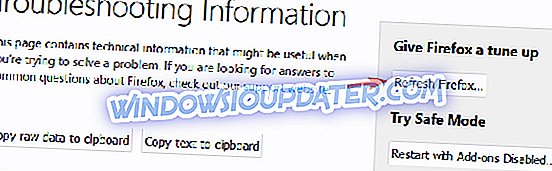
- Klicken Sie im Bestätigungsfenster auf Firefox aktualisieren .
Lösung 6 - Überprüfen Sie Ihr Antivirus
Manchmal können ssl_error_rx_record_too_long-Fehler aufgrund Ihres Antivirenprogramms auftreten. Ihr Antivirenprogramm kann Firefox stören und dies kann zu ähnlichen Fehlern führen. Um dieses Problem zu beheben, deaktivieren Sie bestimmte Antivirenfunktionen, die sich auf SSL beziehen.
Wenn dies nicht hilft, besteht der nächste Schritt darin, den Virenschutz vollständig zu deaktivieren und zu prüfen, ob das Problem dadurch gelöst wird. Im schlimmsten Fall müssen Sie Ihr Antivirenprogramm möglicherweise sogar vollständig entfernen.
Wenn das Entfernen der Antivirenprogramme hilfreich ist, sollten Sie zu einer anderen Antivirensoftware wechseln. Es gibt viele großartige Sicherheitslösungen auf dem Markt, aber wenn Sie die beste Sicherheit wünschen, die Ihr System nicht beeinträchtigt, sollten Sie in Betracht ziehen, zu BullGuard zu wechseln .
Lösung 7 - Prüfen Sie, ob Ihre Proxy-Einstellungen korrekt sind
Benutzern zufolge kann dieses Problem aufgrund Ihrer Proxy-Einstellungen auftreten. Ihr Proxy kann Firefox stören und den Fehler ssl_error_rx_record_too_long verursachen. Um das Problem zu beheben, müssen Sie Ihren Proxy ordnungsgemäß konfigurieren.
Überprüfen Sie nach der Konfiguration des Proxys, ob das Problem weiterhin besteht.
Lösung 8 - Versuchen Sie, ein VPN zu verwenden
Wenn Sie in Firefox über ssl_error_rx_record_too_long verfügen, können Sie das Problem möglicherweise mithilfe eines VPN beheben. Wenn Sie nicht vertraut sind, ist ein VPN ein nützliches Tool, mit dem Sie Ihre Privatsphäre online schützen können.
Mehrere Benutzer berichteten, dass sie dieses Problem mit einem VPN behoben haben. Daher möchten Sie vielleicht ein VPN-Tool in Betracht ziehen. Es gibt viele großartige VPN-Anwendungen auf dem Markt, aber eines der besten ist CyberGhost VPN (derzeit 77% Rabatt). Probieren Sie es aus.
Lösung 9 - Setzen Sie security.tls.version.max auf 0
Firefox enthält verschiedene versteckte Einstellungen. Wenn Sie den Fehler ssl_error_rx_record_too_long haben, können Sie das Problem möglicherweise beheben, indem Sie eine dieser Einstellungen ändern. Es scheint, dass die Einstellung security.tls.version.max dieses Problem verursacht, Sie können es jedoch folgendermaßen ändern:
- Öffnen Sie eine neue Registerkarte in Firefox, geben Sie about: config ein und drücken Sie die Eingabetaste .
- Möglicherweise erhalten Sie eine Warnmeldung. Klicken Sie auf Ich akzeptiere die Schaltfläche " Risiko" .
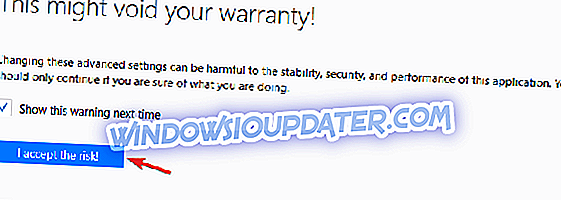
- Geben Sie security.tls.version.max im Suchfeld ein und doppelklicken Sie in der Ergebnisliste auf security.tls.version.max . Setzen Sie nun den Wert auf 0 und klicken Sie auf OK, um die Änderungen zu speichern.
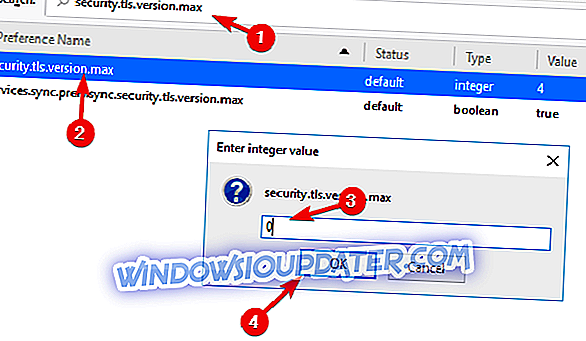
Wir müssen erwähnen, dass einige Benutzer vorschlagen, sowohl security.tls.version.min als auch security.tls.version.max auf 2 zu ändern, so dass Sie dies auch versuchen möchten.
Überprüfen Sie anschließend, ob das Problem behoben ist. Denken Sie daran, dass dies nur eine Problemumgehung ist. Das Ändern dieser Einstellung kann sich manchmal auf Ihre Sicherheit auswirken. Verwenden Sie diese Methode daher nur als temporäre Lösung.
Lösung 10 - Installieren Sie die neuesten Updates
Wenn Sie die Fehlermeldung ssl_error_rx_record_too_long in Firefox erhalten, können Sie das Problem möglicherweise beheben, indem Sie Firefox auf die neueste Version aktualisieren. Firefox aktualisiert sich in der Regel automatisch, manchmal verpassen Sie jedoch ein bestimmtes Update.
Sie können die Updates jedoch immer manuell installieren, indem Sie folgende Schritte ausführen:
- Öffnen Sie Firefox und klicken Sie auf das Menüsymbol in der oberen rechten Ecke.
- Wählen Sie im Menü " Hilfe"> "Info" .
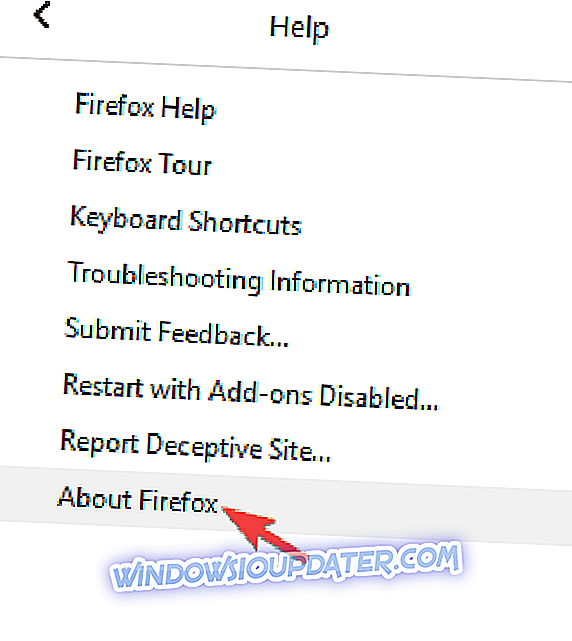
- Ein neuer Bildschirm wird angezeigt und Sie sehen die aktuelle Version von Firefox, die Sie ausführen. Wenn Updates verfügbar sind, werden sie automatisch heruntergeladen.
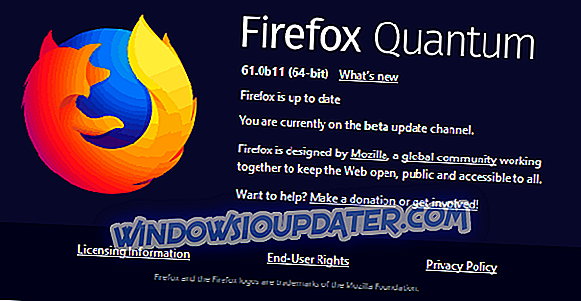
Wenn der Firefox auf dem neuesten Stand ist, prüfen Sie, ob das Problem weiterhin besteht.
Lösung 11 - Installieren Sie Firefox neu
Laut Benutzern können Sie den ssl_error_rx_record_too_long-Fehler einfach beheben, indem Sie Firefox erneut installieren. Manchmal kann Ihre Installation beschädigt werden und dies kann zu vielen anderen Fehlern führen.
Mehrere Benutzer berichteten jedoch, dass sie das Problem durch eine Neuinstallation von Firefox behoben haben. Es gibt mehrere Möglichkeiten, Firefox erneut zu installieren. Wenn Sie Firefox jedoch vollständig entfernen möchten, sollten Sie die Uninstaller-Software verwenden. Falls Sie nicht vertraut sind, handelt es sich bei der Deinstallationssoftware um eine spezielle Anwendung, die das ausgewählte Programm zusammen mit allen Dateien und Registrierungseinträgen entfernt.
Mit einem dieser Tools entfernen Sie die ausgewählte Anwendung vollständig und stellen Sie sicher, dass keine Dateien übrig sind. Wenn Sie nach einer einfachen, aber leistungsfähigen Deinstallationssoftware suchen, empfehlen wir den IOBit Uninstaller.
Wenn Sie Firefox mit diesem Tool entfernt haben, laden Sie die neueste Version von der Mozilla-Website herunter und installieren Sie sie erneut. Einige Benutzer schlagen auch vor, Beta- oder Nightly-Versionen von Firefox zu verwenden. Diese Versionen sind möglicherweise nicht so stabil, sollten jedoch über die neuesten verfügbaren Updates verfügen. Wenn Sie also dieses Problem haben, ist die Beta- oder Nightly-Version möglicherweise genau das Richtige für Sie.
Lösung 12 - Wechseln Sie vorübergehend zu einem anderen Browser
Wenn Sie in Firefox weiterhin den Fehler ssl_error_rx_record_too_long erhalten, sollten Sie in Erwägung ziehen, zu einem anderen Browser zu wechseln, bis das Problem behoben ist. Vergewissern Sie sich vor dem Wechsel, dass Sie den Browserverlauf und die Lesezeichen exportieren.
Führen Sie nun Google Chrome oder Edge aus und prüfen Sie, ob das Problem auftritt. Wenn nicht, importieren Sie Ihren Browserverlauf und Ihre Lesezeichen. Denken Sie daran, dass dies nur eine vorübergehende Lösung ist. Sobald Sie das Problem behoben haben, können Sie zu Firefox zurückkehren.
Dies sind einige der besten Korrekturen, um den ssl_error_rx_record_too_long-Fehler in Firefox zu beheben. Dieser Windows-Bericht enthält auch allgemeinere Korrekturen für Firefox, die sich als nützlich erweisen könnten.